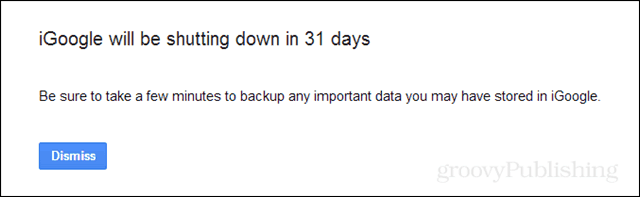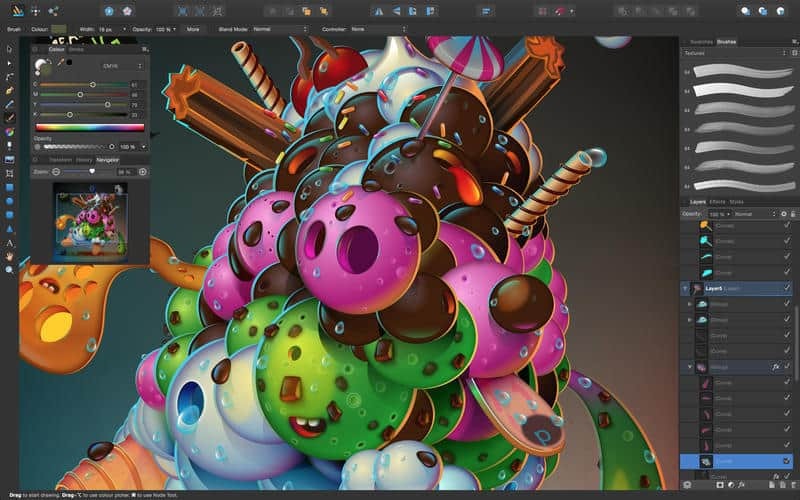Comment désactiver Cortana dans Windows 10 Anniversary Edition
Microsoft Windows 10 Cortana / / March 18, 2020
Cortana est l'assistant numérique de Windows 10. Cependant, tout le monde ne veut pas parler à son ordinateur et préfère simplement le désactiver. Voici comment.
L'assistant numérique Cortana a été introduit dans Windows 10 et a reçu plusieurs mises à jour avec l'édition anniversaire. Cependant, tout le monde ne veut pas parler à son ordinateur et préfère simplement le désactiver. Voici comment.
Remarque: Microsoft ajoute continuellement de nouvelles fonctionnalités à Cortana et certaines fonctionnalités peuvent changer. Ce didacticiel couvre la dernière version de la mise à jour anniversaire avec les dernières mises à jour, qui au moment de la rédaction de cet article est KB3176934 qui a été publié hier.
Désactiver l'édition anniversaire de Cortana
La première chose à faire est de lancer Cortana et d'ouvrir le bloc-notes et de sélectionner À propos de moi en haut de la liste.
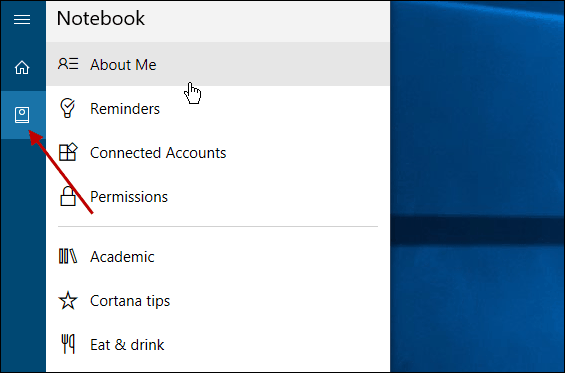
Cliquez ensuite sur votre Compte microsoft email.
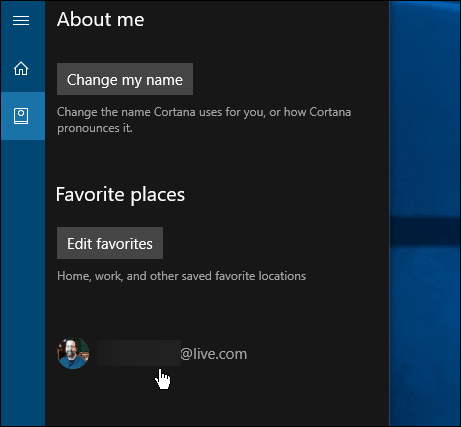
Sélectionnez ensuite le lien de déconnexion.
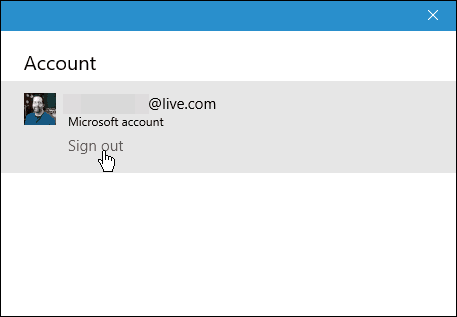
Si vous souhaitez commencer à utiliser Cortana plus tard, il vous suffit de vous reconnecter à votre compte Microsoft.
Pour ce faire, lancez Cortana et sélectionnez le bloc-notes, sélectionnez le bouton Se connecter et connectez-vous à nouveau à votre compte avec l'e-mail de votre compte Microsoft.
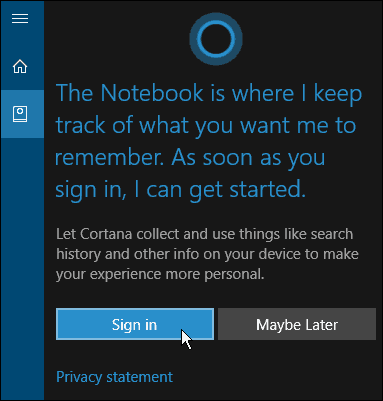
Il convient de noter que cela ne désactive pas complètement Cortana (il fonctionne toujours en arrière-plan), mais il désactive les fonctionnalités principales de Cortana. Cela empêche également Cortana de collecter votre historique de recherche et d'autres informations personnelles.
Cortana utilisera toujours les fonctions de recherche localement car il s'agit de la fonction de recherche par défaut et lancera des applications. Cependant, il peut y avoir certaines choses qu'il ne peut pas faire, comme envoyer un e-mail par exemple. Si vous souhaitez utiliser des fonctionnalités comme celle-ci et d'autres qui sont désactivées, vous devrez vous reconnecter.
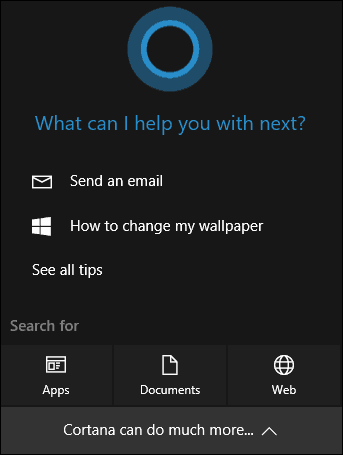
Pour en savoir plus sur l'assistant numérique de Windows 10, assurez-vous de consulter notre archive des articles Cortana.
Quelle est votre opinion? Utilisez-vous Cortana sur votre PC Windows 10 ou éteignez-vous et ne l'utilisez-vous pour rien? Faites-le nous savoir dans les commentaires ci-dessous.